下面小编教你win10开机密码取消教程,一起来看看吧 1、 WIN10开机以后点击一下【开始】然后面它的搜索栏处输入【netplwiz】就可以看到如下图所示提示。 2、 进入到用户长户界面,把【要
下面小编教你win10开机密码取消教程,一起来看看吧
1、WIN10开机以后点击一下【开始】然后面它的搜索栏处输入【netplwiz】就可以看到如下图所示提示。
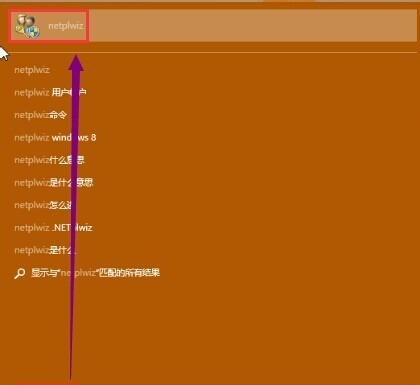
2、进入到用户长户界面,把【要使用本计算机,用户必须输入用户名和密码】前面的那个勾勾取消了,再点击一下【应用】
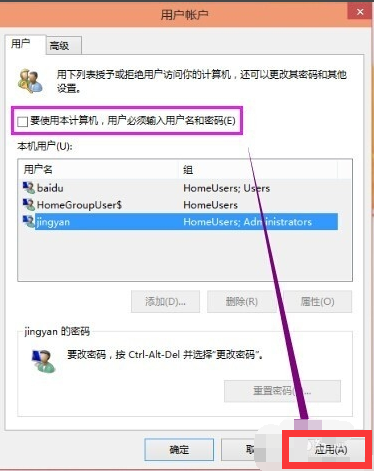
3、此时会提示让你输入两次密码,这个密码是你这个账户的密码。这个密码是存在的只是在登陆的时候不需要输入。如果共享什么文件夹,打印机之类的就会提示你输入密码。
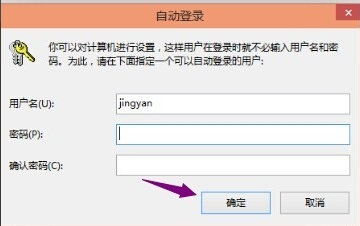
4、重启电脑后它就不会提示你输入密码而是直接进入系统。
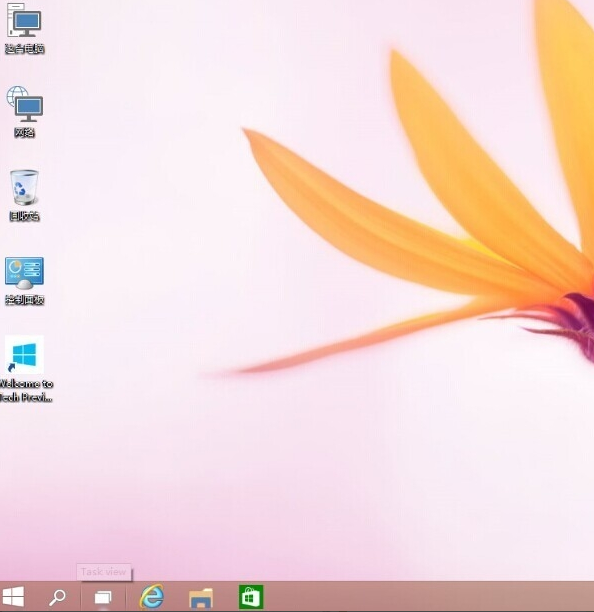
那么,以上就是win10开机密码取消教程的全部步骤啦,希望以上内容能帮到你
